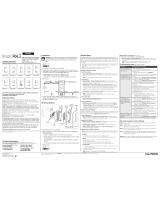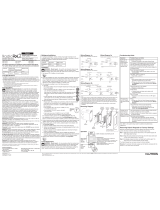A página está carregando...

120 V
50 / 60 Hz
Adaptador do espelho e espelho
vendidos separadamente.
Guia para Correção de Problemas (Conguração simples)
Problema Provável causa e ação corretiva
O LED de um teclado
não acende quando
os botões são
pressionados.
O teclado está sem alimentação de energia
• Disjuntor DESLIGADO. Ligue-o.
Cabeamento incorreto.
• Faça as conexões de acordo com a seção
Instalação.
Um determinado
dimmer, interruptor ou
quebra-luzes/cortinas
não controlado quando
é pressionado um
botão em um teclado.
O dimmer, interruptor ou quebra-luz/cortina não foi
atribuído ao controle.
•
Siga os passos do item Como atribuir
dispositivos a teclados.
O componente está no status ‘inalterado’ em relação
ao referido botão.
•
Siga os passos do item Como configurar níveis
e posições para alterar o estado ‘Não afetado’.
A(s) lâmpada(s) controlada(s) pelo dimmer/interruptor
está(ão) queimada(s).
•
Substitua a(s) lâmpada(s).
Componente não está energizado ou o interruptor
FASST de um dimmer/interruptor está desligado.
•
Certique-se de que o componente está
energizado e ligue o interruptor FASST.
Os componentes estão fora da faixa.
•
Certifique-se de que todos os controles, teclados,
dimmers, interruptores e quebra-luzes/cortinas
estão a uma distância máxima de 9 m (30 pés)
entre si.
O dimmer, interruptor
ou quebra-luzes/
cortinas não vai para
o nível ou posição
desejada quando é
pressionado um botão
do teclado.
O botão não foi programado corretamente.
•
Siga os passos do item Como configurar níveis
e posições para configurar o sistema.
O componente está no status ‘inalterado’ em relação
ao referido botão.
•
Siga os passos do item Como configurar níveis
e posições para alterar o estado ‘Não afetado’.
O botão pressionado é o botão inferior.
•
O botão inferior não pode ter seus níveis
armazenados ou modificados.
Os componentes estão fora da faixa.
•
Certifique-se de que todos os controles sem fio
PicoR, teclados, dimmers, interruptores e quebra-
luzes/cortinas estão a uma distância máxima de
9 m (30 pés) entre si.
Todos os LEDs no
teclado piscam quando
qualquer botão do
teclado é pressionado.
O teclado está no modo padrão de fábrica e não foi
configurado para trabalhar em um sistema.
•
Siga os passos do item Como atribuir
dispositivos a teclados.
Nota: Consulte o Guia de conguração do sistema para outras sugestões de correção
de problemas.
Restauração dos teclados para a configuração de
fábrica
A restauração de um teclado para a configuração de fábrica fará com que ele seja
removido do sistema e apagará toda a programação
Passo 1: Toque três vezes em qualquer botão (exceto aumentar / diminuir) no teclado.
NÃO solte após o terceiro toque.
Passo 2: Mantenha o botão pressionado após o terceiro toque até que todos
os LEDs de status comecem a piscar lentamente (aproximadamente 3
segundos).
Passo 3: Solte o botão imediatamente e pressione-o novamente três vezes. Os LEDs
de status no teclado piscarão rapidamente.
O teclado agora retornou à configuração de fábrica.
Garantia: Para obter informações de garantia, consulte a Garantia que acompanha o
produto ou visite www.lutron.com/resiinfo
CCD-W6BRL
CCD-W7B
CCD-W5BRLIR
CCD-W3BRL
CCD-W3BD
Diagrama de montagem
Português
Utilize estas instruções para instalar os numeros dos modelos
listados acima. Para obter instruções de configuração do sistema
e ferramentas, visite www.lutron.com
Notas importantes
Códigos: Instale de acordo com os códigos elétricos locais e nacionais.
Ambiente: Temperatura ambiente de trabalho: 0 °C a 40 °C (32 °F a 104 °F),
0% a 90% de umidade, sem condensação. Uso somente interno.
Espelhos: Com estes dispositivos, use somente espelhos LutronR. O design
mecânico do teclado NÃO é compatível com espelhos que não sejam LutronR.
Os espelhos de outras marcas (não LutronR) NÃO ficarão totalmente nivelados
na parede. Para garantir uma boa aparência estética e combinação de cores é
importante usar espelhos ClaroR e Satin ColorsR. Não pinte os controles, botões
ou espelhos.
Limpeza: Para limpar, passe um pano limpo úmido. NÃO use qualquer solução
química de limpeza.
Caixas de embutir: Todos os teclados são instalados em uma caixa de
embutir padrão americano. Recomenda-se usar caixas de 89 mm (3
1
⁄2 pulg) de
profundidade, ou de no mínimo 57 mm (2
1
⁄4 pulg).
Localização dos dispositivos de RF: Os dimmers de RF, os teclados e as
sombras/cortinas devem estar a uma distância máxima de 9 m (30 pies) de um
repetidor de sinal de RF. Para sistemas sem um repetidor de sinal de RF, todos
os dimmers de RF, as chaves, os teclados e as sombras/cortinas devem estar
a uma distância máxima de 9 m (30 pies) uns dos outros. As chaves e dimmers
remotos não precisam estar dentro de limites específicos.
Gravação: O Certificado de gravação pré-pago incluso com o teclado pode ser
trocado por um kit de substituição gravado personalizado. Para fazer o pedido
do kit de substituição gravado, siga as instruções no www.lutron.com/buttons
Aumentar / Diminuir Padrão: Aumentar / diminuir o último botão pressionado.
Lutron Electronics Co., Inc.
7200 Suter Road, Coopersburg, PA 18036-1299
P/N 044-273 Rev. B 08/11
Instalação
AVISO: Perigo de choque. Para evitar o risco de choque elétrico,
localize e remova o fusível ou mantenha o disjuntor desligado (posição
OFF) antes de continuar. Circuitos elétricos energizados podem resultar
em lesões graves ou fatais.
1. DESLIGUE a alimentação na caixa de fusível ou no disjuntor.
2. Prepare os cabos. Ao instalar o cabeamento, siga o comprimento
recomendado de desencape e as combinações para os conectores de cabo
fornecidos Nota: os conectores de cabo fornecidos são adequados somente
para cabos de cobre..
•Nos condutores 1,5 mm
2
(14 AWG), remova 10 mm (3/8 pulg) do isolante
•Nos condutores 0,75 mm
2
(18 AWG), remova 13 mm (1/2 pulg) do isolante.
•Utilize para unir dois condutores 1,5 mm
2
(14 AWG) ou 0,75 mm
2
(18 AWG).
3. Cabo de controle.
4. Coloque todos os cabos novamente na caixa de embutir e prenda levemente
o controle à caixa de embutir usando os parafusos de montagem fornecidos
para o teclado. Não amasse os cabos. Consulte o Diagrama de montagem
abaixo.
NOTA: A seta de
orientação DEVE
apontar para CIMA.
Vivo Preto
Neutro Branco
5. Instale o kit de substituição (caso aplicável).
6. Prenda o adaptador de espelho e o espelho ClaroR ou Satin ColorsR da
LutronR. (Consulte o Diagrama de Montagem)
a. Instale o adaptador do espelho na frente do(s) teclado(s).
b. Aperte os parafusos de montagem do teclado até que adaptador do
espelho fique plano à parede (não aperte demais).
c. Encaixe o espelho no adaptador e verifique se os botões estão alinhados
corretamente.
d. Se os controles estiverem desalinhados, afrouxe os parafusos de
montagem do teclado apropriadamente
7. Restaure a alimentação.
Lutron, Claro, Satin Colors e o logotipo do raio de sol são marcas registradas e Clear Connect e FASS são marcas registradas da Lutron Electronics Co., Inc.
©2011 Lutron Electronics Co., Inc.
Kit de
substituição
Teclado
Caixa de
embutir
Parafusos
de monta-
gem para
teclado
Parafusos
de mon-
tagem do
adaptador
Espelho
Espelho
Adaptador
Instruções de instalação
Por favor, leia antes de instalar
CCD-W2RLD
CCD-W1RLD
Assistência técnica:
E.U.A. / Canadá: 1.800.523.9466
México: +1.888.235.2910
Outros países: +1.610.282.3800
24 horas por dia, 7 dias por semana.
Teclados de parede designer
CCD-W1RLD, -W2RLD, -W3BD,
-W3BRL, -W5BRLIR, -W6BRL, -W7B
120 V~ 50 / 60 Hz 0,5 A
Consumo típico de energia*: 0,6 W
O
N
O
FF
O
N
O
FF
O
N
O
FF
O
N
O
FF
O
N
O
FF
O
N
O
FF
* Condições de teste de consumo típico de energia: todas as luzes de fundo em intensidade média, dois
LEDs acesos (dois configurados anteriormente), teclado alimentado com 120 V~
Verde
Terra
Configuração simples
Consulte o Guia de configuração para programar um sistema que contenha um repetidor
principal. Siga as instruções abaixo para programar um sistema SEM repetidor principal.
Após a instalação de todos os componentes, os teclados deverá ser programado para
controlar um conjunto de dimmers, interruptores e quebra-luzes/cortinas.
A programação de um sistema RadioRAR 2 consiste em duas etapas simples:
1. Atribuir dispositivos (por ex. dimmers e interruptores) a colunas do teclado. O
processo de atribuição é executado para uma coluna de botões. A configuração
simples não suporta a atribuição individual de botões.
Nota: os teclados e colunas do teclado também se referem a controles sem fio PicoR.
2. Configurar níveis desejados de luz e posições de cortinas/persianas.
Como atribuir dispositivos a teclados
1. Entre no modo de programação
a. Pressione e mantenha pressionados os botões superior e inferior da coluna do
teclado desejada até que os LEDs comecem a piscar (6 segundos). Todos os LEDs na
coluna piscarão em sequência ou apenas piscarão.
Nota: o teclado sairá automaticamente do modo de programação após 10 minutos.
2. Atribua os dispositivos
a. Atribua dimmer/interruptor - pressione e mantenha pressionado o botão principal
do dispositivo até que a carga pisque três vezes (6 segundos). Os LEDs dos dimmers/
interruptores atribuídos continuarão a piscar enquanto o teclado estiver no modo de
programação.
b. Teclado híbrido - pressione e mantenha pressionados os botões aumentar e
diminuir até que a carga pisque três vezes (6 segundos). Quando um teclado híbrido
é atribuído a outro teclado, seus LEDs piscarão normalmente (uma vez por segundo).
Quando um teclado híbrido é atribuído a ele mesmo, seus LEDs piscarão em sequência e
então todos piscarão simultaneamente.
Nota: A carga local em um teclado híbrido não é atribuída automaticamente a si mesma.
c. Cortina / persiana – pressione e solte qualquer botão no comando e o LED
começará a piscar.
Nota: Repita o passo 2 para atribuir dispositivos adicionais.
Nota: Para cancelar a atribuição de um dispositivo, repita o método correspondente
descrito no passo 2.
3. Saia do modo de programação.
a. Pressione e mantenha pressionados os botões superior e inferior da coluna do
teclado desejada até que todos os LEDs na coluna parem de piscar em sequência
(3 segundos).
4. Confirme a programação.
a. Pressione individualmente cada botão na coluna selecionada do teclado. Os compo-
nentes atribuídos respondem ao pressionamento de botões indo para o nível padrão do
botão envolvido. Consulte Como configurar níveis e posições abaixo para configurar
as os diversos níveis e posições. Durante a operação normal, quando um botão é pres-
sionado, o LED próximo ao botão se acende. O ajuste dos níveis individuais de luz não
apagará o LED. O LED só se apagará quando outro botão dessa coluna do teclado for
pressionado.
Como configurar níveis e posições
Pode-se personalizar os níveis / posições dos dispositivos atribuídos a uma coluna do
teclado aplicando-se os procedimentos abaixo. A coluna do teclado que contém o botão
a ser personalizado já deve estar programada de acordo com o item Como atribuir
dispositivos a teclados, acima.
1. Selecione o botão do teclado
a. Pressione e solte o botão a ser programado. Por padrão, as luzes e cortinas/ persi-
anas vão para os níveis/posições padrão para este botão. Espere até que as luzes e as
cortinas / persianas parem de diminuir o brilho e de se mover.
2. Ajuste os níveis / posições
a. Dimmer/interruptor - pressione o botão principal para alternar entre luzes acesas / apa-
gadas. Use os botões aumentar / diminuir no dimmer para ajustar o nível de iluminação.
b. Teclado híbrido - pressione os botões aumentar e diminuir para alternar entre luzes
acesa / apagadas. Use os botões aumentar/diminuir para ajustar o nível de
iluminação.
c. Cortinas / persianas - pressione os botões de sentido horário ou anti-horário da
cortina/persiana para ajustar a posição.
3. Como tornar os dispositivos “não afetados”
Nota: ‘Não afetado’ signica que um dispositivo atribuído a uma coluna do teclado não
responderá à pressão de um botão especíco nessa coluna do teclado. O nível de iluminação
ou posição da cortina/persiana não será alterado.
a. Dimmer
i. Se as luzes estiverem acesas, pressione o botão principal para alternar as luzes
para apagadas.
ii. Pressione e mantenha o botão diminuir até que os 3 LEDs do meio permaneçam
acesos (6 segundos).
b. Interruptor
i. Se as luzes estiverem acesas, pressione o botão principal para alternar as luzes
para apagadas.
ii. Puxe o interruptor FASST para fora.
iii. Pressione e mantenha o botão principal e então pressione o interruptor FASST
para dentro.
iv. Continue segurando o botão principal até que o LED pisque normalmente (6 segundos).
c. Cortina/persiana
i. Se a cortina / persiana estiver aberta, pressione e mantenha o botão de sentido
horário ou anti-horário para fechar a cortina/persiana.
ii. Solte o botão e depois pressione e mantenha o mesmo botão até que o LED
verde pisque rapidamente (10 segundos).
Nota: O recurso ‘Não afetado’ não está disponível para o teclado híbrido.
Nota: Depois de um dispositivo se tornar “não afetado”, você tem 10 minutos para con-
cluir a gravação do nível .
Como configurar níveis e posições
4. Como gravar os níveis / posições ou estado “não afetado”
a. Pressione e mantenha o botão do teclado selecionado até que o LED pisque
(6 segundos). O LED começará a piscar rapidamente (10 vezes por segundo) du-
rante dois segundos para conrmar que a gravação foi bem sucedida.
Nota: Repita os passos 1,2 e 4 para desfazer o estado “não afetado” de um dis-
positivo.
Nota: Repita os passos 1 a 4 para programar botões de colunas do teclado
adicionais.
1/4